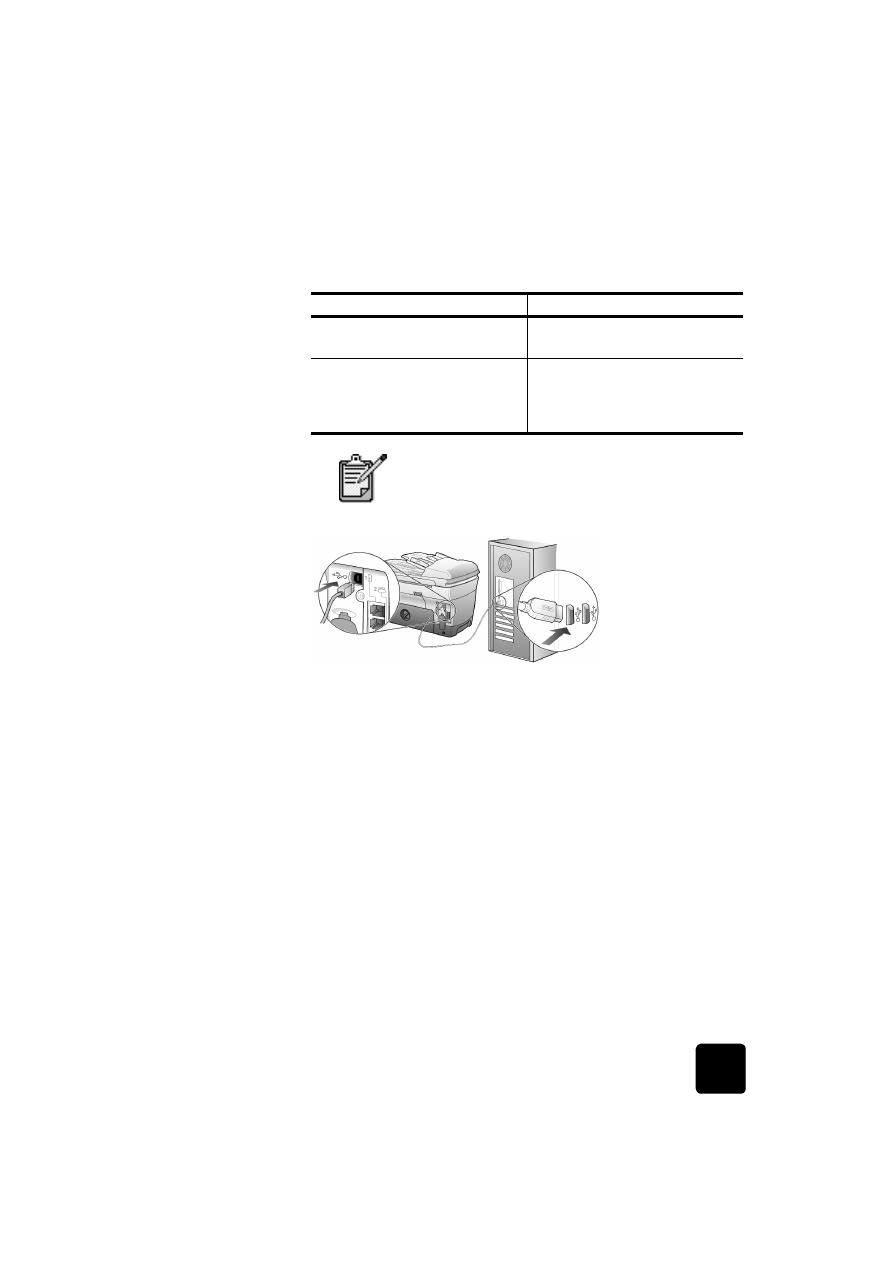
Entfernen und erneutes Installieren der HP OfficeJet-Software
Löschen Sie nicht einfach die HP OfficeJet-Programmdateien von der
Festplatte. Stellen Sie sicher, daß Sie sie ordnungsgemäß entfernen, indem
Sie das Deinstallationsdienstprogramm verwenden, das sich in der
HP OfficeJet-Programmgruppe befindet.
Deinstallation von einem Windows-Computer
1
Klicken Sie in der Windows-Taskleiste auf Start, wählen Sie
Programme, Hewlett-Packard, HP OfficeJet D Series und anschließend
Deinstallationsprogramm.
2
Folgen Sie den Anweisungen auf dem Bildschirm.
3
Wenn Sie gefragt werden, ob Sie gemeinsam genutzte Dateien
entfernen möchten, klicken Sie auf Nein.
Andere Programme, die diese Dateien verwenden, können u. U. nicht
richtig ausgeführt werden, wenn die Dateien gelöscht werden.
Möglich
Nicht möglich
Anschließen an den USB-Anschluß
am Computer
Anschließen an den USB-Anschluß
an der Tastatur
Anschließen an einen Hub mit
Stromversorgung, der mit dem
USB-Anschluß am Computer
verbunden ist
Anschließen an einen USB-Hub
ohne Stromversorgung
AppleTalk wird nicht unterstützt.
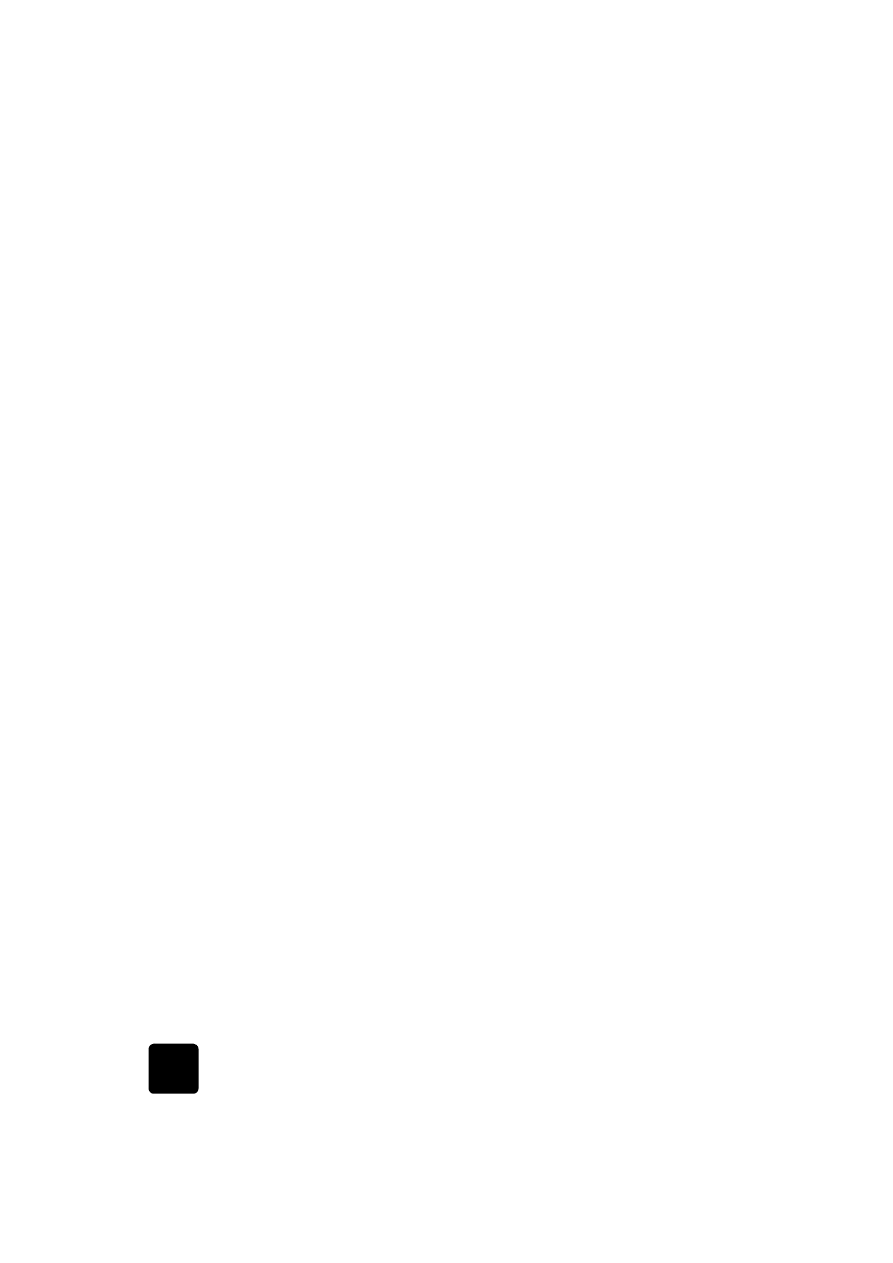
Zusätzliche Informationen zur Installation
94
HP OfficeJet D Series
4
Wenn das Programm die Software entfernt hat, trennen Sie die
Verbindung zum HP OfficeJet und starten den Computer neu.
5
Wenn Sie die Software neu installieren möchten, legen Sie die
CD-ROM der HP OfficeJet D Series in das CD-ROM-Laufwerk des
Computers ein und folgen den angezeigten Anweisungen.
Deinstallation von einem Macintosh-Computer
1
Doppelklicken Sie auf den Ordner Anwendungen:HP All-in-One
Software.
2
Doppelklicken Sie auf Uninstaller.
3
Folgen Sie den Anweisungen auf dem Bildschirm.